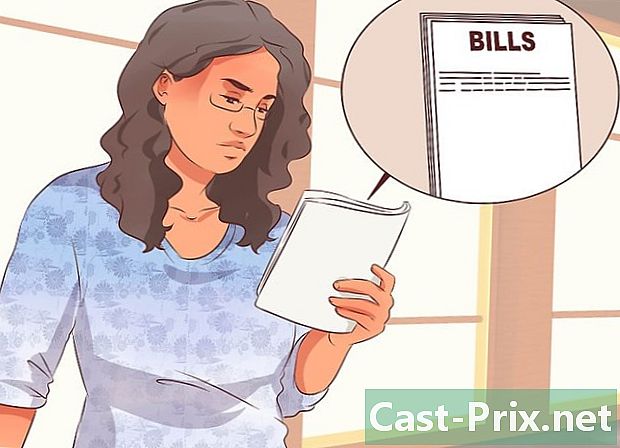IP 주소를 찾는 방법
작가:
Laura McKinney
창조 날짜:
7 4 월 2021
업데이트 날짜:
22 6 월 2024

콘텐츠
- 단계
- 방법 1 로컬 IP 주소 찾기
- 방법 2 Windows에서 로컬 IP 주소 찾기
- 방법 3 Mac OS X에서 로컬 IP 주소 찾기
- 방법 4 iPhone으로 로컬 IP 주소 찾기
- 방법 5 Android 장치에서 로컬 IP 주소 찾기
- 방법 6 Windows에서 웹 사이트의 IP 주소 찾기
- 방법 7 Mac OS X에서 웹 사이트의 IP 주소 찾기
- 방법 8 iPhone에서 사이트의 IP 주소 찾기
- 방법 9 Android 장치에서 사이트의 IP 주소 찾기
모든 인터넷 브라우징을 위해서는 귀하가 방문한 사이트, 방문한 사이트, 장치, 컴퓨터, 스마트 폰 또는 태블릿에 관계없이 IP 주소가 필요합니다. 정보는 한 IP 주소에서 다른 IP 주소로 이동합니다. .
단계
방법 1 로컬 IP 주소 찾기
-

Google을 엽니 다. Google에 쉽게 액세스하려면 여기를 클릭하십시오. -

유형 내 IP 주소 검색 필드에. 키로 확인 기입. 제공된 링크 중에서 첫 번째 링크를 선택하면 컴퓨터 주소가 표시됩니다. -

IP 주소를 적어 두십시오. 이 사이트에는 여러 개의 암호화 된 참조가 표시 될 수 있습니다. "IP 주소"또는 "IPv4 주소"의 반대쪽 참조하십시오.
방법 2 Windows에서 로컬 IP 주소 찾기
-

메뉴를 엽니 다 출발 (
). 화면 왼쪽 하단에서 Windows 로고를 클릭하십시오. -

설정을 엽니 다 (
). 시작 창의 왼쪽 하단에있는 톱니 바퀴 아이콘을 클릭하십시오. -

클릭 네트워크 및 인터넷 (
). Licone은 양식화 된 자오선으로 줄무늬가있는 도식화 된 지구 지구입니다. -

탭을 클릭하십시오 네트워크 상태. 그는 창의 왼쪽 상단에 있습니다. -

클릭 네트워크 속성을 봅니다.. 이 링크는 거의 페이지 하단에 있습니다. -

루 브릭으로 스크롤 IPv4 주소. 후자는 페이지 중간에 있습니다. -

PC의 IP 주소를 기록하십시오. 주목할 점은 "IPv4 주소"라는 오른쪽에있는 점으로 구분 된 일련의 4 개의 숫자입니다. 이는 단순히 컴퓨터의 로컬 IP 주소입니다.
방법 3 Mac OS X에서 로컬 IP 주소 찾기
-

메뉴를 엽니 다 사과 (
). 화면 왼쪽 상단에있는 Apple 로고를 클릭하십시오. 드롭 다운 메뉴가 나타납니다. -

클릭 시스템 환경 설정 .... 두 번째 메뉴 옵션입니다 사과. 환경 설정 창이 화면에 나타납니다. -

클릭 네트워크. Licone은 선호도의 세 번째 줄에 흰색 선이있는 지구본입니다. -

클릭 고급. 이 버튼은 창의 오른쪽 하단에 있습니다. -

탭을 클릭하십시오 TCP / IP. 동틀 라인의 가장 왼쪽에있는 창의 상단에 있습니다. -

제목 찾기 IPv4 주소. 실제로 창의 맨 위에 있습니다. -

Mac의 IP 주소를 기록하십시오. 주목할 점은 "IPv4 주소"라는 오른쪽에있는 점으로 구분 된 일련의 4 개의 숫자입니다. 이것은 Mac의 로컬 IP 주소입니다.
방법 4 iPhone으로 로컬 IP 주소 찾기
-

iPhone 설정에 액세스하십시오 (
). 홈 화면에서 기어가 포함 된 회색 아이콘을 터치합니다. 새로운 화면이 표시됩니다. -

터치 와이파이. 화면 상단의 파란색 아이콘입니다. -

활성 네트워크의 이름을 터치하십시오. 목록 맨 위에는 활성 네트워크가 있으며 왼쪽의 파란색 확인 표시로도 식별됩니다. -

iPhone의 IP 주소를 기록하십시오. 점으로 구분 된이 일련의 4 개의 숫자는 목록 상단의 "IP 주소"오른쪽에 있습니다.
방법 5 Android 장치에서 로컬 IP 주소 찾기
-

설정을 엽니 다 (
)를 애플리케이션 드로어에서 기어 모양 아이콘을 터치하십시오. 그렇지 않으면 화면을 밀고 모양 기어 아이콘을 터치하십시오. -

터치 와이파이 (
). 언급은 거의 설정 페이지 상단에 있습니다. -

터치 &# 8942;. Licone은 화면의 오른쪽 상단에 있습니다. 드롭 다운 메뉴가 나타납니다. -

터치 고급. 이렇게하면 무선 연결의 고급 설정 페이지가 열립니다. -

Android 장치의 IP 주소를 기록하십시오. 화면 하단에 "IP 주소"라는 문구가 있습니다.
방법 6 Windows에서 웹 사이트의 IP 주소 찾기
-

메뉴를 엽니 다 출발 (
). 화면 왼쪽 하단에서 Windows 로고를 클릭하십시오. -

유형 명령 프롬프트 메뉴에서 출발. 그런 다음 시스템은 명령 프롬프트의 위치를 검색합니다. -

명령 프롬프트를 클릭하십시오 (
). 아이콘은 시작 창의 맨 위에 있습니다. -

명령 프롬프트에 다음을 입력하십시오. 핑 웹 사이트 주소. "사이트 주소"를 원하는 사이트 주소로 바꿉니다 (예 : facebook.com). "www.를 입력 할 필요는 없습니다. 처음부터. -

보도 자료 기입. 주문 핑 그런 다음 해당 사이트의 IP 주소 커서 다음에 표시되는 것을 볼 수 있습니다. -

웹 사이트의 IP 주소를 기록하십시오. 당신은로 시작하는 줄을 볼 수 있습니다 의해 답변 , 그 뒤에 일련의 4 개의 숫자가옵니다. 이것은 찾고있는 IP 주소입니다.- 물론 얻을 수있는 것은 개인 서버의 주소가 아니라 사이트의 공용 IP 주소입니다.
방법 7 Mac OS X에서 웹 사이트의 IP 주소 찾기
-

열린 스포트라이트 (
). 화면 오른쪽 상단에있는 돋보기 아이콘을 클릭하십시오. -

거기에 입력 네트워크 유틸리티. Spotlight가이 유틸리티의 위치를 검색합니다. -

클릭 네트워크 유틸리티. 그런 다음 Spotlight는이 유틸리티에 대한 액세스 링크를 최고의 결과. 이 링크를 클릭하면 네트워크 유틸리티가 열립니다. -

탭을 클릭하십시오 핑. 왼쪽에서 세 번째 탭의 맨 위에 있습니다. -

웹 사이트 주소를 입력하십시오. 상단 e 필드를 클릭하여 활성화 한 다음 사이트 주소를 입력하거나 붙여 넣습니다 (예 : google.com). "www.를 입력 할 필요는 없습니다. 처음부터. -

라디오 버튼을 확인하십시오 핑만 보내기. 기본적으로 핑 수는 10으로 설정되어 있지만 원하는 값을 입력 할 수있는 것은 없습니다. -

클릭 핑. 이 파란색 버튼은 언급과 같은 줄에 있지만 오른쪽에 있습니다. -

웹 사이트의 IP 주소를 기록하십시오. 10 줄이 모두 표시됩니다. 64 바이트부터그 뒤에는 일련의 4 자리 숫자가 나옵니다. 해당 사이트의 IP 주소 일뿐입니다.- 물론 얻을 수있는 것은 개인 서버의 주소가 아니라 사이트의 공용 IP 주소입니다.
방법 8 iPhone에서 사이트의 IP 주소 찾기
-

앱 다운로드 핑. 무료이며앱 스토어. 이를 위해 :- 앱을 엽니 다 앱 스토어 (

), - 터치 검색,
- 검색 창을 터치하고
- 터치 핑,
- 터치 검색,
- 터치 GET 옆에 핑-네트워크 유틸리티,
- 원할 때 비밀번호를 입력하십시오.
- 앱을 엽니 다 앱 스토어 (
-

달리기 핑. 터치 OPEN 에서앱 스토어 또는 아이콘 자체 핑 iPhone의 홈 화면에 있습니다. 검정색 배경의 녹색 기호> _입니다. -

검색 주소창을 터치합니다. 그녀는 화면 상단에 있습니다. -

웹 사이트 주소를 입력하십시오. 사이트 주소를 입력하거나 붙여 넣습니다 (예 : google.com). "www.를 입력 할 필요는 없습니다. 처음부터. -

터치 핑. 언급은 화면의 오른쪽 상단에 있습니다. -

웹 사이트의 IP 주소를 기록하십시오. 요청을 중지하지 않는 한 1-2 초 간격으로 계속 나타납니다. IP 주소가 항상 같다는 것을 알 수 있습니다.- 터치 정지 화면 오른쪽 상단에서 핑.
- 물론, 개인 서버의 개인 IP 주소가 아닌 사이트의 공개 IP 주소는 개인 정보 보호를 요구합니다.
방법 9 Android 장치에서 사이트의 IP 주소 찾기
-

앱 다운로드 PingTools 네트워크 유틸리티. 무료로 제공됩니다 구글 플레이 스토어. 이를 위해 :- 열린 구글 플레이 스토어 (

), - 검색 창을 터치하고
- 터치 pingtools,
- 터치 PingTools 네트워크 유틸리티,
- 터치 INSTALL,
- 터치 동의.
- 열린 구글 플레이 스토어 (
-

달리기 PingTools 네트워크 유틸리티. 터치 OPEN 에 구글 플레이 스토어또는 아이콘 PingTools 홈 화면에서 -

터치 ☰. Licone은 화면 왼쪽 상단에 있습니다. conuel 메뉴가 표시됩니다. -

터치 핑. 언급은 메뉴의 거의 중앙에 있습니다. -

웹 사이트 주소를 입력하십시오. 주소 표시 줄의 화면 상단에 있습니다. 사이트 주소를 입력하거나 붙여 넣습니다 (예 : google.com). "www.를 입력 할 필요는 없습니다. 처음부터. -

터치 PING. 버튼은 화면의 오른쪽 상단에 있습니다. -

웹 사이트의 IP 주소를 기록하십시오. 그것은 섹션에 있습니다 핑- 물론 얻을 수있는 것은 개인 서버의 주소가 아니라 사이트의 공용 IP 주소입니다.